Téléchargez, installez et activez Adobe Flash Player pour que les navigateurs Web lisent des vidéos
Teneur:

Adobe Flash Player était l'épine dorsale de plusieurssites Web pour afficher des vidéos interactives et des objets flash dans le passé. Cependant, avec les nouvelles avancées de la technologie Web et l'introduction de HTML5, le flash a été lentement exclu. En outre, l'objet Flash prend un temps de chargement plus long, ce qui est considéré comme mauvais pour l'expérience utilisateur.
Par conséquent, la prise en charge de Flash Player est abandonnée parla plupart des navigateurs comme Google Chrome, Firefox et Opera, mais encore peu de sites Web ont demandé d'installer ou de mettre à jour le plugin Flash Player pour visionner des vidéos.
Dites par exemple www.hotstar.com, il demande toujours d'installer ou de mettre à jour le lecteur Flash ou le flash Shockwave pour regarder les vidéos en ligne dans les navigateurs Chrome et Firefox.
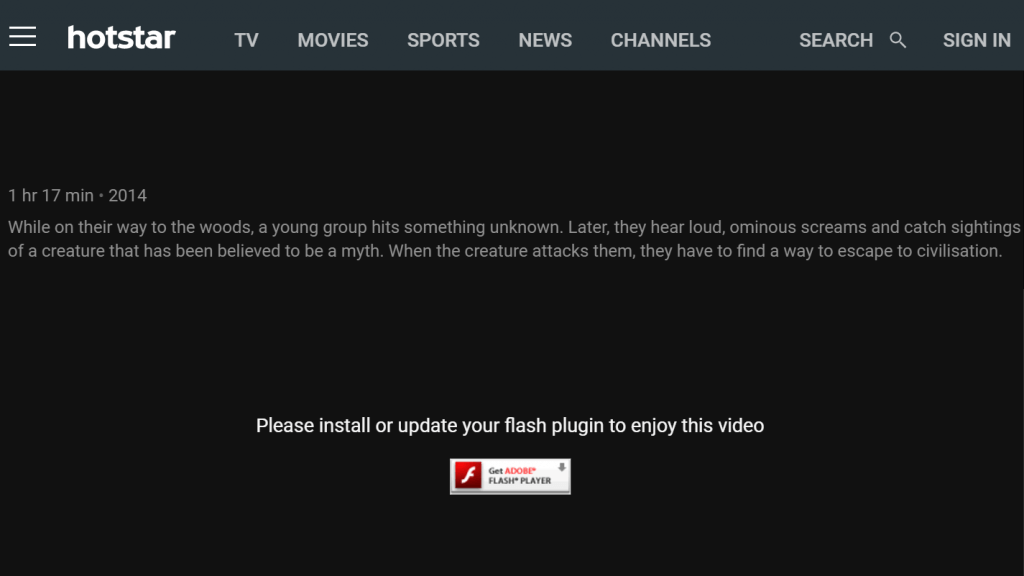
Hoststar.com Installer le plug-in Flash de mise à jour
Je pense que les navigateurs Web renommés seront bientôtempêcher l'utilisateur d'installer ces lecteurs flash, cependant, pour l'instant, les vidéos flash existent toujours et sont utilisées. Par conséquent, voici le guide d'installation d'Adobe Flash Player sur différents navigateurs.
↑ Téléchargez le plugin Flash Player:
Adobe Flash Player est disponible gratuitement pour téléchargement à partir du téléchargement Adobe Flash. Accédez à ce lien pour adobe flash player téléchargement gratuit.Bien que la taille du fichier soit de près de 20 Mo, en double-cliquant sur le fichier d'installation, il téléchargera toujours quelques fichiers supplémentaires requis à partir d'Internet directement avant l'installation finale.
↑ Mettez à jour Adobe Flash Player:
La mise à jour d'un Flash Player n'est rien d'autre quetélécharger le nouveau fichier d'installation de Flash Player à partir d'Adobe. Si vous recevez un message d'erreur indiquant Mettre à jour votre plugin ou lecteur Adobe Flash, téléchargez et réinstallez la dernière version à partir du lien source mentionné ci-dessus. Cependant, peu de navigateurs (Microsoft Edge) mettent automatiquement à jour le Flash en arrière-plan lorsqu'il y a une nouvelle version.
Une fois réinstallé avec le nouveau plugin Flashversion, l'ancienne version sera automatiquement remplacée par les nouveaux fichiers mis à jour et l'erreur disparaîtra. En outre, nous vous recommandons de fermer tous les navigateurs pendant le processus d'installation et de mise à niveau.
↑ Activez Flash Player pour Chrome:
Une fois que vous avez installé le dernier plug-in Flash dans le système, vous pouvez activer le lecteur Flash dans Google Chrome en suivant les étapes mentionnées:
- Démarrez le navigateur Google Chrome.
- Tapez ce qui suit dans la barre d'adresse, chrome: // paramètres / contenu
- Sur l’écran «Réglage du contenu», faites défiler jusqu’à l’en-tête «Flash».
- Par défaut, l'option "Demander avant d'autoriser les sites à exécuter Flash (recommandé)" est sélectionnée.
- Réglez l'option sur "Autoriser les sites à exécuter Flash" et cliquez sur le bouton "Terminé".
- Redémarrez le navigateur Chrome pour refléter les modifications.
Si vous ne souhaitez pas utiliser Flash, sélectionnez l'option pour dire "Empêcher les sites d'exécuter Flash" dans les paramètres de contenu.

Flash dans Google Chrome
↑ Activez Shockwave Flash pour Firefox:
Adobe Flash Player également connu sous le nom de ShockwaveLe plugin Flash est intégré par défaut dans Firefox. Cependant, vous devez avoir Flash Player installé sur votre système pour permettre la lecture de la vidéo flash. Auparavant, Firefox avait un système de plugins obsolète et il ne permet maintenant que d'ajouter les extensions.
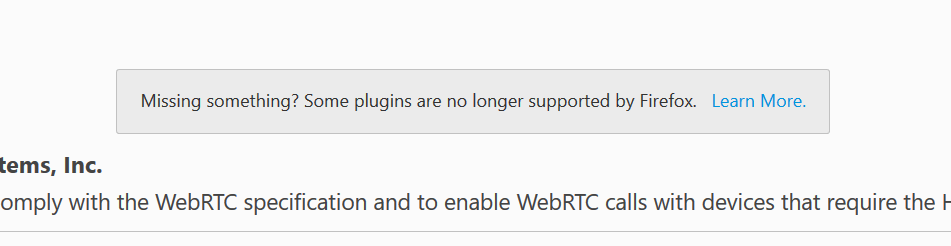
Plugins non pris en charge dans Firefox
Désormais, Firefox autorise Shockwave à jouer uniquement sur lesite Web qui est sur la liste blanche, alors que tous les sites Web disponibles en ligne ne sont pas sur la liste blanche. Cependant, lorsque vous visualisez un objet flash ou une vidéo et que Firefox a reconnu que le flash n'est pas activé pour ce site Web particulier, Firefox affiche automatiquement une notification pour autoriser ou interdire le flash dans la liste blanche dans la barre d'adresse. Cela permettrait de choisir une option de liste blanche ou de bloquer la demande flash.
Je comprends que c'est un processus assez lourd,cependant, pour rendre Firefox plus sûr, ils ont mis au point cette technique. Mais je pense qu’ils vont bientôt déployer un autre plan pour Flash Player (comme l’intégration à d’autres technologies logicielles).
↑ Activez Flash Player pour Opera:
Même l'Opera a un support Flash intégré justecomme Google Chrome. Cependant, vous devez installer le plugin flash sur votre machine. Vous pouvez activer le lecteur Flash dans le navigateur Opera en suivant les étapes ci-dessous:
- Démarrez le navigateur Opera.
- Tapez et entrez opera: // paramètres dans le champ d'adresse.
- Sur la page de configuration, faites défiler vers le bas et recherchez la section «Flash».
- Modifiez l'option par défaut sur "Autoriser tous les sites à exécuter Flash".
- Rouvrez le navigateur pour que les modifications reflètent.
Si vous ne souhaitez pas exécuter Flash, sélectionnez l’option «Empêcher les sites d’exécuter Flash» dans les paramètres d’Opera.

Activer Flash dans le navigateur Opera
↑ Activez Adobe Flash Player pour Microsoft Edge:
Le plugin Adobe Flash est intégré à MicrosoftNavigateur Edge. Vous n'avez pas besoin de télécharger ou d'installer le fichier en externe. Tout ce dont vous avez besoin pour activer ou désactiver le lecteur flash d'Edge en fonction de vos besoins. Voici les étapes pour activer et désactiver le lecteur Flash pour le navigateur Microsoft Edge:
- Ouvrez le navigateur Microsoft Edge.
- Cliquez sur «…» dans le coin supérieur droit.
- Cliquez sur les options "Paramètres".
- Faites défiler vers le bas du paramètre et recherchez «Afficher les paramètres avancés».
- Ouvrez les paramètres avancés et vérifiez le nom du bouton à bascule «Utiliser Adobe Flash Player»
- La désactivation ou l’activation de «Off» ou «On» désactiverait ou activerait le lecteur Flash dans le navigateur Microsoft Edge.

Activer ou désactiver Adobe Flash Player Microsoft Edge
↑ Activez Shockwave Flash Object dans Internet Explorer:
Bien qu'Internet Explorer ne soit pas largementutilisé, il s'agit toujours d'un navigateur par défaut principal pour la version antérieure de Windows avant Edge. Pour activer l'objet Flash dans IE, vous devez installer le module complémentaire Shockwave Flash Object dans Internet Explorer. Voici les étapes pour activer le flash dans l'explorateur interne:
- Ouvrez Internet Explorer.
- Cliquez sur l'icône d'engrenage pour ouvrir les "Options"
- Cliquez sur "Gérer les modules complémentaires"
- Sélectionnez «Barres d’outils et extension» dans la liste.
- Assurez-vous que l’état «Shockwave Flash Object» est Activée.

Activer Flash Player Internet Explorer
Vous pouvez désactiver Shockwave Flash Object en changeant le statut en Désactivé.
↑ Installez Adobe Flash Player APK sur un téléphone Android:
Fondamentalement, le dernier téléphone Android OS a leprise en charge intégrée d'Adobe Flash Player. Cependant, les versions de système d'exploitation antérieures à la v4.0 doivent toujours télécharger et installer le fichier APK Adobe Flash. Si vous disposez de la dernière version du système d'exploitation, vous pouvez ignorer l'installation du lecteur Flash. Cependant, si vous disposez d'Android v4 ou moins, suivez les étapes ci-dessous pour télécharger l'APK Android Adobe Flash Player à partir des archives Adobe Flash.
Avant de procéder à l'installation, vous devezactivez l'installation de l'APK à partir d'une source inconnue car l'APK Adobe Flash a été interrompu sur Google Play Store Il n'est désormais disponible que sur les archives Adobe. Suivez les étapes pour activer l'installation du fichier APK de source inconnue.
- Ouvrez les "Paramètres" d'Android.
- Recherchez l'onglet "Sécurité" et appuyez sur. (pour les anciennes versions, vous verrez le paramètre "Sources inconnues")
- Faites défiler jusqu'à «Sources inconnues».
- Basculez et activez la bascule pour autoriser Android à installer des APK source inconnue.

Autoriser les applications d'installation à des sources inconnues
Une fois que vous avez activé l'installation à partir de sources inconnues, suivez les étapes ci-dessous pour continuer l'installation:
- Ouvrez n'importe quel navigateur sur un téléphone Android
- Accéder à la page des versions archivées de Flash Player ici.
- Faites défiler vers le bas de la page et recherchez les fichiers APK.
- En fonction de la version de votre système d'exploitation Android, téléchargez le dernier fichier de la liste.
- Le fichier APK d'Adobe Flash Player sera téléchargé.
- Appuyez deux fois sur le fichier APK pour terminer l'installation.
Pour supprimer l’installation de Flash Player, accédez à Paramètres> Applications, recherchez «Adobe Flash Player» et appuyez sur le bouton de désinstallation.
↑ Désactivez Adobe Shockwave ou Flash Player à partir des navigateurs:
La meilleure façon de désactiver Adobe Flash ou Shockwave estpour désinstaller ou supprimer complètement les extensions de navigateur et la section des modules complémentaires. Activez le mode de blocage dans la page des paramètres du navigateur pour tous les sites Web. En outre, désinstallez à partir du panneau de configuration de Windows s'il reste des traces. Pour le navigateur Edge, j'ai déjà publié les étapes ci-dessus Flash Player pour Microsoft Edge.
enfin, Je recommande à tout webmaster ou équipe de développement web de ne pas utiliser d'objet flash, car bientôt le Adobe serait lui-même tuer le lecteur flash car les meilleurs navigateurs ont déjà cessé de prendre en charge l'intégration flash. J'espère que cette aide, bravo!
Des trucs
Des trucs
Des trucs











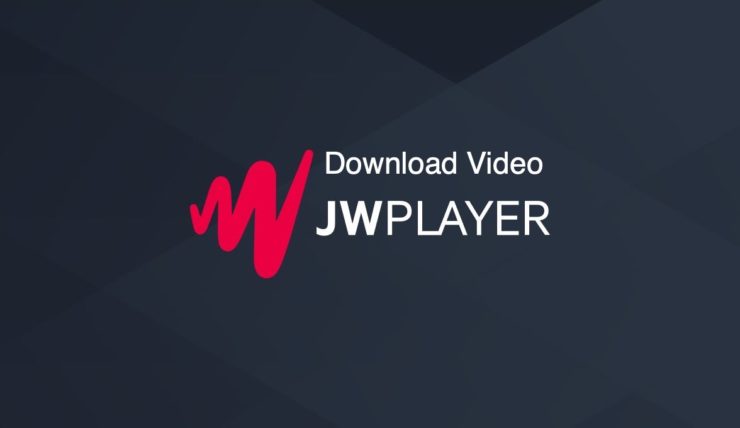
![[Fix Ustream] Ce canal n'est pas diffusé / ne fonctionne pas / Problèmes de chat / Aucune connexion](/images/Software-Apps/Fix-Ustream-This-Channel-is-Off-Air/Not-Working/Chat-Issues/No-Connection_5344.jpg)



![[Toolkit] OnePlus 3 pour déverrouiller Bootloader, Root et Flash TWRP](/images/Other/Toolkit-OnePlus-3-to-Unlock-Bootloader-Root-and-Flash-TWRP_5049.png)

